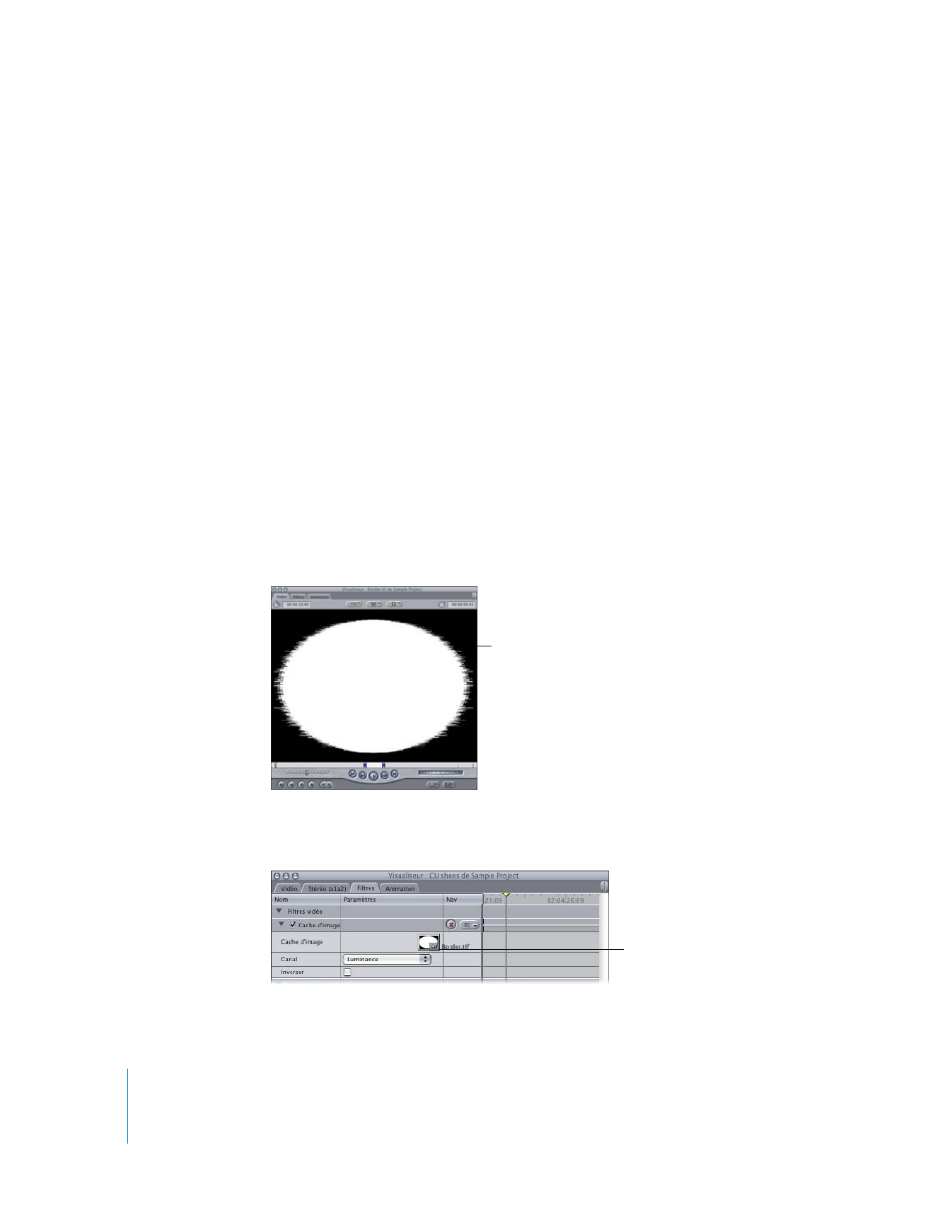
Exemple : utilisation des filtres Cache d’image et Flou alpha
Dans l’exemple suivant, une image fixe est utilisée pour créer un canal alpha dans un
autre plan.
1
Ouvrez le plan à masquer dans le Visualiseur.
2
Choisissez Effets > Filtres vidéo > Cache > Cache d’image.
3
Cliquez sur l’onglet Filtres dans le Visualiseur.
4
Faites glisser le plan Border.tif jusque dans le cadre de plan Masque du filtre
Masque d’image.
Dans cet exemple,
on utilise un fichier TIFF
en niveaux de gris
nommé Border.tif qui
présente un centre de
couleur blanche entouré
d’une bordure noire
irrégulière.
Faites glisser le plan
dans le cadre de plan.
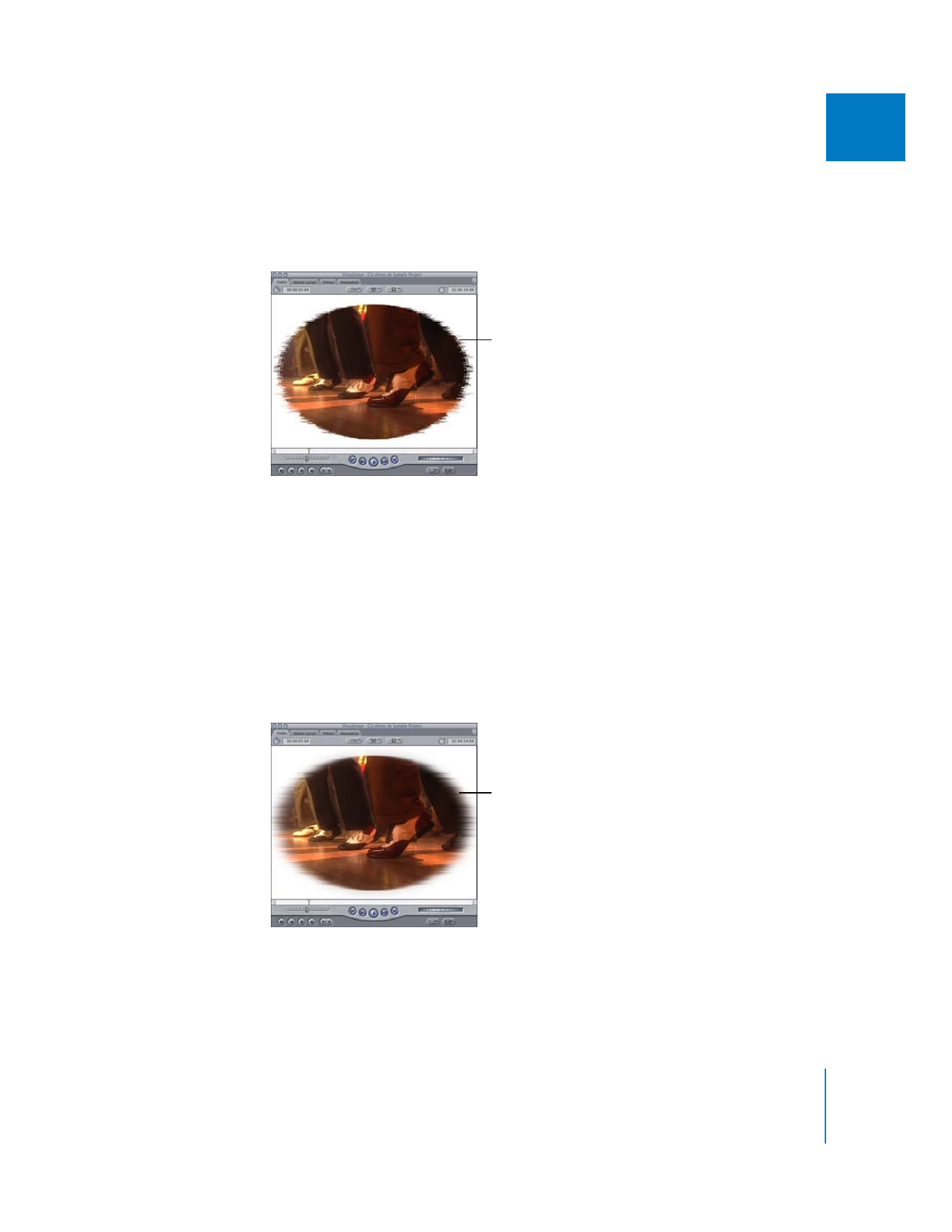
Chapitre 20
Incrustation, caches et masques
485
II
5
Choisissez Luminance dans le menu local Canal.
Remarque : lorsque vous utilisez la luminance d’un plan pour définir la transparence,
le blanc est utilisé pour une opacité de 100 pour cent et le noir pour une transparence
de 100 pour cent.
Vous pouvez modifier davantage ce nouveau canal alpha, en le rendant flou avec
le filtre Flou alpha, par exemple.
6
Choisissez Effets > Filtres vidéo > Cache > Flou alpha pour appliquer le filtre Flou alpha
au plan que vous souhaitez rendre flou.
7
Ouvrez ce plan dans le Visualiseur, puis cliquez sur l’onglet Filtres.
8
Dans l’onglet Filtres, faites glisser le filtre Flou alpha de sorte qu’il apparaisse sous tous
les autres filtres pouvant créer ou modifier le canal alpha du plan (tel que le filtre Cache
d’image qui a déjà été appliqué).
9
Ajustez le curseur Estomper pour atténuer le bord du canal alpha du plan.
Le plan présente
alors une bordure
qui correspond au
plan Border.tif.
L’image du plan
reste inchangée.
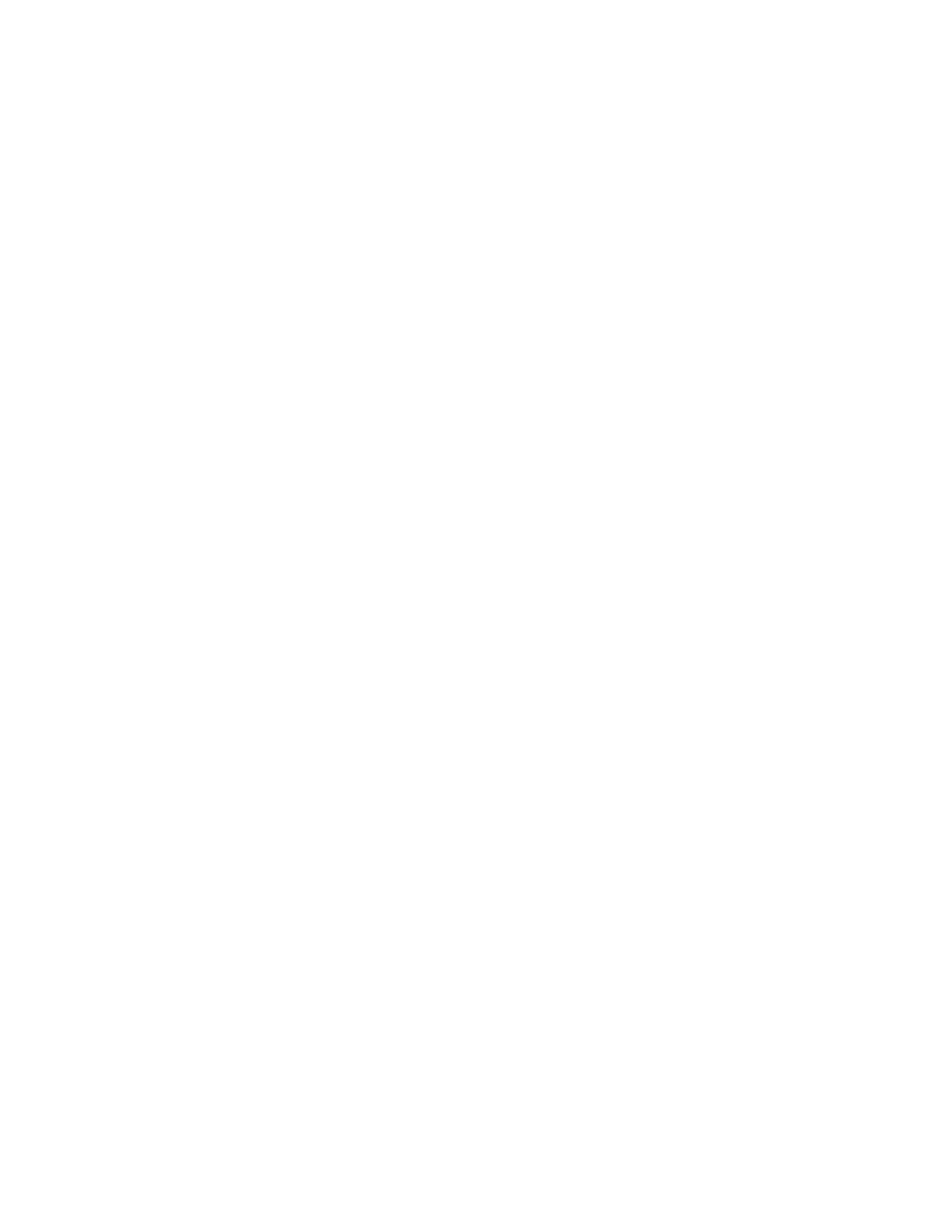
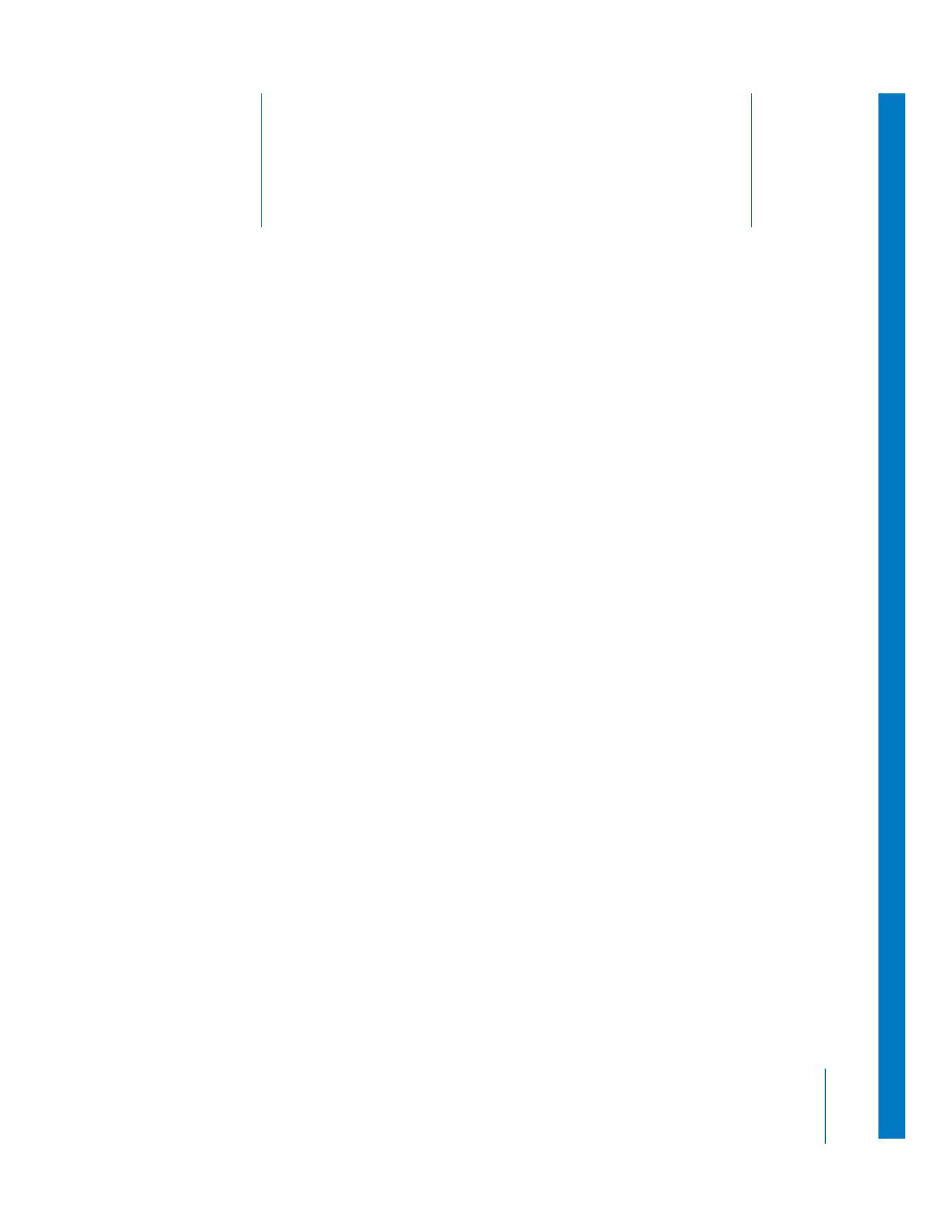
21
487
21